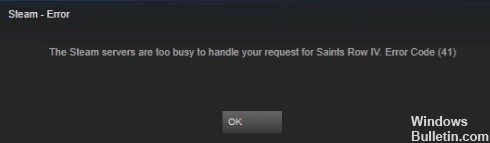أحيانًا يحصل المستخدمون على رمز الخطأ 83 عند محاولة تنزيل لعبة على Steam ، وهي منصة ألعاب شهيرة ، ولا يعرفون كيفية حل المشكلة. في هذا البرنامج التعليمي ، سنناقش بعض الحلول التي يمكنك استخدامها لحل هذه المشكلة.
رمز خطأ Steam 83 يعني أن Steam لا يمكنه تشغيل اللعبة التي تحاول تشغيلها. تحدث هذه المشكلة في كافة إصدارات Windows.
ما الذي يسبب "رمز الخطأ 83" على Steam؟

- جدار حماية صارم: تزعم العديد من التقارير أن جدار حماية Windows يمنع Steam من العمل.
- النوافذ القديمة: يمكن أن يتسبب نظام تشغيل Windows القديم أيضًا في حدوث هذا الخطأ.
- مشاكل خادم Steam: قد يخضع Steam لصيانة مجدولة أو قد يتعطل الخادم ، لذلك قد لا يتم تشغيل الألعاب خلال هذه الفترة.
- ملفات اللعبة التالفة: عندما تكون ملفات اللعبة مفقودة أو تالفة ، فإن ملف كود خطأ Steam يبدو.
كيفية حل "رمز الخطأ 83" في Steam؟

تحقق من سلامة ملفات اللعبة الخاصة بك
- ابدأ تشغيل عميل Steam.
- انقر فوق علامة التبويب المكتبة.
- حدد اللعبة التي حدث بها الخطأ وانقر عليها بزر الماوس الأيمن.
- حدد خصائص.
- حدد علامة التبويب الملفات المحلية.
- انقر فوق التحقق من سلامة ملف اللعبة.
قم بتثبيت كافة التحديثات المتوفرة لنظام التشغيل Windows
- انقر فوق الزر "ابدأ".
- حدد رمز الترس.
- قم بالتمرير لأسفل إلى إعدادات Windows وحدد التحديث والأمان.
- حدد Windows Update في الشريط الجانبي الأيسر.
- حدد التحقق من وجود تحديثات. إذا كانت التحديثات متوفرة ، فسيبدأ تثبيتها.
اسمح بتشغيل Steam في إعدادات جدار الحماية
هناك قرار مهم آخر يجب تجربته وهو الانتقال إلى إعدادات جدار الحماية بجهاز الكمبيوتر الخاص بك والسماح بتشغيل تطبيق Steam. ثم حاول تشغيل اللعبة مرة أخرى في عميل Steam لمعرفة ما إذا كانت تعمل أم لا. اقرأ المزيد